Isi kandungan
Pemacu Keras Menunjukkan Tidak Diketahui, Tidak Dimulakan
"Disk (0, 1, 2...), tidak diketahui, tidak dimulakan dan tidak diperuntukkan" ialah ralat cakera keras biasa yang mengganggu kita. Anda tidak lagi boleh mengakses data apabila cakera keras menjadi tidak dimulakan. Kemudian, bagaimana untuk memulakan cakera tanpa kehilangan data menjadi masalah. Anda mungkin melihat cakera yang menunjukkan " Cakera Tidak Diketahui, Tidak Dimulakan " dalam dua situasi:
- Cakera adalah serba baharu. Anda perlu memulakan cakera untuk membahagikannya. Selepas itu, anda mesti memformatkan partition untuk menyediakannya untuk penyimpanan data.
- Cakera telah digunakan untuk tempoh masa dan tiba-tiba menjadi "Tidak Dimulakan".
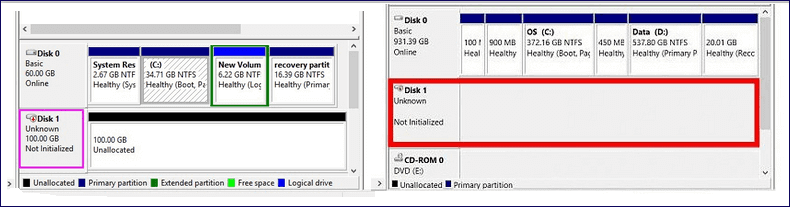
Apakah Maksud Mulakan Cakera
Apabila menambah cakera serba baharu pada PC anda, ia akan dipaparkan sebagai "Tidak Dimulakan" dan tidak akan muncul dalam Penjelajah Fail serta-merta. Anda perlu memulakan secara manual pemacu keras yang baru ditambah sebelum bekerja dengannya tanpa perlu risau tentang kehilangan data. Berikut ialah maklumat terperinci tentang memulakan cakera baharu daripada Microsoft.
Walau bagaimanapun, cakera yang telah digunakan untuk satu tempoh masa juga mungkin menjadi "Tidak Dimulakan". Ini disebabkan oleh beberapa ralat sistem. Dalam kes sedemikian, kebanyakan pengguna mempunyai fail atau folder yang disimpan dalam cakera dan tidak sabar-sabar untuk mengetahui sama ada memulakan cakera memadamkan datanya.
Adakah Memulakan Data Padam Cakera
Adakah pemulaan pemacu akan memadamkan data? Memulakan cakera memadam semua yang ada padanya dan menyediakannya untuk digunakan oleh Windows, selepas itu anda boleh memformatnya dan kemudian menyimpan fail padanya. Maksudnya. Anda akan kehilangan data anda semasa pemulaan dan pemformatan cakera.
Tetapi jangan panik. Jika anda ingin mengetahui cara untuk memulakan cakera tanpa kehilangan data, anda telah datang ke tempat yang betul. Artikel ini akan menunjukkan kepada anda langkah penuh untuk memulakan pemacu keras anda dengan cara yang selamat data. Mula-mula anda boleh memulihkan data daripada cakera yang tidak dimulakan dengan perisian pemulihan fail yang berkuasa , kemudian mulakan cakera anda dengan selamat.
Sekarang anda tahu bahawa permulaan cakera memadam dan memadam data. Kongsi di platform media sosial anda untuk menyebarkan berita.
Cara Memulakan Cakera Tanpa Kehilangan Data (3 Langkah)
Berdasarkan maklumat yang diberikan di atas, prosedur yang betul untuk mengendalikan cakera yang tidak dimulakan tanpa kehilangan data ialah:
| 1️⃣Pertama, pulihkan data | Pulihkan data daripada cakera keras yang tidak dimulakan untuk memastikan data selamat. |
| 2️⃣Kedua, mulakan cakera | Mulakan cakera kepada MBR/GPT. Lihat MBR VS GPT - perbezaan . |
| 3️⃣Ketiga, format cakera keras | Buat volum ringkas baharu pada pemacu. |
Prosedur 1. Pulihkan Data daripada Cakera Tidak Dimulakan Dahulu
Anda mungkin mendapati status cakera keras bukan "Tidak Dimulakan" dan "Tidak Diperuntukkan", yang bermaksud cakera tidak boleh diakses dan tidak boleh digunakan. Sebelum memulakan dan mencipta volum baharu pada pemacu, anda perlu memulihkan data daripada cakera terlebih dahulu untuk melindungi fail penting anda dengan alat pemulihan data.
Kami mengesyorkan anda mencuba Wizard Pemulihan Data EaseUS . Ia boleh melakukan pemulihan fail yang dipadam dengan sempurna, pemulihan data berformat, pemulihan pemacu RAW dan memulihkan data daripada cakera yang tidak boleh diakses, seperti dalam kes ini.
Muat turun program pemulihan data EaseUS dan ikuti langkah di bawah untuk memulihkan data anda.
Langkah 1. Pilih dan imbas partition yang hilang
Lancarkan EaseUS Data Recovery Wizard, pilih "Lost Partition" dan klik "Search for Lost Data" untuk mencari semua data yang hilang. Jika terdapat banyak partition yang hilang, anda boleh mengenal pastinya melalui saiz partitionnya.
Nota: Memandangkan sistem Windows tidak menyokong sistem fail Linux, partition Ext2 atau Ext3 akan diiktiraf sebagai partition hilang tanpa huruf pemacu dalam perisian. Jika anda ingin memulihkan data daripada partition Ext2/Ext3, anda boleh mengikuti langkah ini.

Langkah 2. Tapis hasil yang diimbas
Oleh kerana terdapat banyak fail yang diimbas, anda boleh memilih kategori fail untuk penapisan pantas, seperti Gambar, Video, Dokumen, Audio dan Lain-lain. Atau jika anda masih ingat nama fail, anda hanya boleh mencarinya dalam kotak carian di penjuru kanan sebelah atas.

Langkah 3. Pratonton dan pulihkan data daripada partition yang hilang
Sebelum pemulihan, anda boleh pratonton fail untuk memastikan ia adalah data yang anda perlukan. Pilih semua fail yang anda perlukan dan klik "Pulihkan" untuk memulihkannya. Pilih lokasi storan (termasuk storan awan, seperti OneDrive, Google Drive, dll.), dan klik "Simpan" untuk menyimpan fail anda yang dipulihkan.

Anda juga boleh cuba menyelamatkan data yang hilang, dipadam dan rosak dengan perkhidmatan pemulihan data EaseUS , yang telah membantu berjuta-juta pengguna memulihkan data daripada cakera keras yang tidak dapat dikesan atau memulihkan fail daripada partition cakera keras yang tidak diperuntukkan, cakera keras RAW, diformatkan cakera keras, cakera keras yang dijangkiti virus dan banyak lagi.
Apabila data cakera keras anda hilang selepas membetulkan pemacu yang menjadi tidak diketahui, tidak dimulakan atau tidak diperuntukkan, anda sentiasa boleh cuba membawa semula data yang hilang dengan langkah mudah.
Perkhidmatan Pemulihan Data EaseUS
Klik di sini untuk menghubungi pakar kami untuk penilaian percuma
Rujuk dengan Pakar Pemulihan Data EaseUS untuk perkhidmatan pemulihan manual satu-satu. Kami boleh menawarkan perkhidmatan berikut selepas diagnosis PERCUMA:
- Membaiki struktur RAID yang rosak, OS Windows tidak boleh but dan fail cakera maya yang rosak (.vmdk, .vhd, .vhdx, dll.)
- Pulihkan/baiki partition yang hilang dan pemacu partition semula
- Nyahformat cakera keras dan betulkan pemacu RAW (pemacu disulitkan BitLocker)
- Betulkan cakera yang menjadi partition yang dilindungi GPT
Prosedur 2. Mulakan Cakera MBR atau GPT
Sekarang anda telah mendapatkan semula fail anda, anda boleh mula memulakan cakera dengan selamat.
Langkah 1 . Tekan kekunci Win+R untuk memulakan kotak dialog Run. Taip diskmgmt.msc dan tekan Enter. Pengurusan Cakera akan dibuka.
Langkah 2 . Klik kanan cakera yang menunjukkan "Not Initialized" dan pilih "Initialize Disk"
Langkah 3 . Dalam tetingkap "Initialize Disk", anda perlu memilih gaya partition untuk cakera, MBR atau GPT. Kemudian klik "OK" untuk meneruskan.

Prosedur 3. Pembahagian dan Format Cakera
Kini anda boleh mencipta volum baharu pada cakera anda tanpa perlu risau tentang kehilangan semua fail anda.
Langkah 1 . Klik kanan "PC ini" dan pilih "Urus" > "Pengurusan Cakera".
Langkah 2 . Klik kanan ruang yang tidak diperuntukkan dan pilih "Jumlah Mudah Baharu..."
Langkah 3 . Dalam Wizard Kelantangan Mudah Baharu, klik "Seterusnya" untuk meneruskan.
Langkah 4 . Ikuti wizard untuk menentukan saiz kelantangan, tetapkan huruf pemacu kepada kelantangan, dan kemudian formatkan partition.

Garis Bawah
Adakah permulaan cakera akan memadamkan data padanya? Jawapannya ialah "Ya" dan "Tidak". Memulakan cakera semata-mata tidak akan memadamkan datanya. Tetapi untuk menggunakan cakera, anda perlu membahagikan lagi dan memformat cakera, yang akan menyebabkan kehilangan data. Oleh itu, jika anda tidak mahu kehilangan fail pada cakera keras anda, perisian pemulihan data EaseUS diperlukan.
Kongsi tutorial ini pada akaun media sosial anda jika anda rasa ia membantu.
Mulakan Cakera Tanpa Kehilangan Data Soalan Lazim
Pernahkah anda belajar bagaimana untuk memulakan cakera tanpa kehilangan data? Anda akan mengetahui lebih lanjut dalam bahagian ini dengan membaca jawapan berikut:
Bolehkah saya memulakan cakera keras tanpa kehilangan data?
Anda boleh memulakan cakera keras tanpa kehilangan data dengan mengikuti tutorial ini:
- 1. Buka Pengurusan Cakera pada PC anda.
- 2. Mulakan cakera keras dengan mengklik kanan cakera.
- 3. Pilih gaya partition.
- 4. Pulihkan data daripada cakera keras.
- 5. Buat semula partition dan format cakera.
Adakah Memulakan Cakera Memadam Data?
Apabila anda perlu memasang cakera keras baharu pada komputer anda, anda akan diberitahu untuk memulakan pemacu keras itu terlebih dahulu. Adakah memulakan cakera memadam data ? Memulakan cakera tidak akan menjejaskan mana-mana sektor dalam jadual partition MBR, jadi memulakan cakera keras tidak akan memadamkan data.
Sekiranya saya memulakan cakera keras MBR atau GPT?
Jika anda mempunyai cakera keras yang anda ingin gunakan dan ia adalah 2 TB atau lebih kecil, pilih MBR apabila anda memulakan cakera keras buat kali pertama. Jika anda mempunyai cakera keras yang anda ingin gunakan tetapi tidak boot daripadanya dan ia lebih besar daripada 2 TB, pilih GPT (GUID).
Bolehkah saya memulihkan data selepas memulakan cakera keras?
Ya, anda boleh memulihkan data selepas memulakan cakera keras dengan Wizard Pemulihan Data EaseUS.
- 1. Lancarkan alat pemulihan cakera keras ini dan imbas pemacu keras sasaran.
- 2. Tapis fail dan pilih setiap fail yang anda mahu pulihkan.
- 3. Klik "Pulihkan" untuk mendapatkan kembali semua yang anda inginkan.
artikel berkaitan
-
![author icon]() Cedric/2022/09/21
Cedric/2022/09/21
-
Bagaimana untuk Memulihkan Data yang Dihapuskan secara Tidak sengaja di Kodi
![author icon]() Brithny/2022/09/21
Brithny/2022/09/21
-
Bagaimana untuk Memulihkan Fail yang Hilang dalam Potong dan Tampal
![author icon]() Daisy/2022/09/21
Daisy/2022/09/21
-
Bagaimana untuk Mendapatkan Fail yang Dihapus tiada di Tong Kitar Semula
![author icon]() Brithny/2022/09/21
Brithny/2022/09/21